笔记本打开设置快捷键 win10中打开设置界面的键盘快捷键是什么
更新时间:2024-03-14 10:42:33作者:xtyang
在使用Windows 10操作系统的过程中,打开设置界面是我们经常需要操作的一个步骤,而为了提高效率,许多用户都希望能够通过键盘快捷键来快速打开设置界面。那么在Win10中,如何利用笔记本打开设置界面呢?事实上Win10为我们提供了便捷的键盘快捷键,通过按下Win + I组合键即可快速打开设置界面。这一组合键的设置,不仅方便了用户的日常操作,更提高了使用Windows 10的效率和便利性。无需鼠标点击,只需简单的按键操作,就能轻松进入设置界面,进行系统调整和个性化设置。
方法如下:
1.方法1:打开电脑后,点击任务栏左侧的开始菜单。
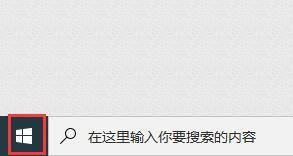
2.弹出应用列表中,点击左侧的“设置”按钮。
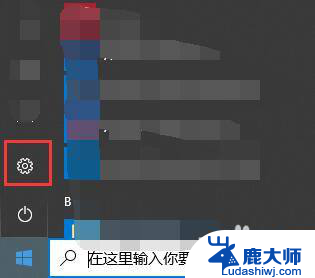
3.屏幕上就会弹出windows设置界面。
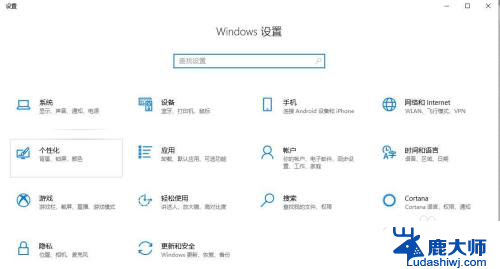
4.方法2:点击任务栏中右侧的操作中心图标,弹出窗口中点击“所有设置”。即可打开windows设置界面,步骤3所示图。
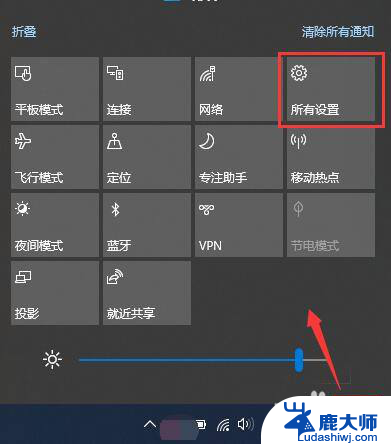
5.方法3:快捷键方式。在键盘上找到Win键和字母I键。如图所示。


6.同时按下win键+I键,即可打开windows设置界面。

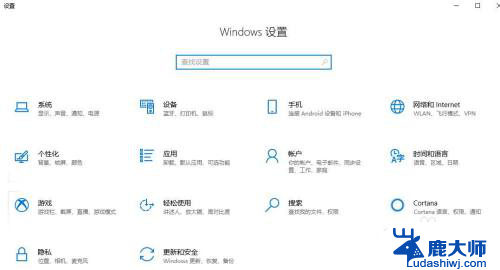
以上是关于在笔记本上设置快捷键的全部内容,对于不熟悉的用户,可以按照以上步骤进行操作,希望这些步骤能对大家有所帮助。
笔记本打开设置快捷键 win10中打开设置界面的键盘快捷键是什么相关教程
- win10如何用按键打开设置 win10打开windows设置界面的键盘快捷键是什么
- win10开启软键盘快捷键 Win10系统打开软键盘的快捷方式
- 电脑怎么快速打开设置 win10中打开个性化设置的快捷键是什么
- 笔记本一键关机方法win10 笔记本关机的快捷键怎么设置
- 键盘关闭快捷键 win10如何关闭快捷键设置
- win10 截图工具 快捷键 win10自带的截图工具怎样设置快捷键
- win10 键盘快捷关机 怎么用快捷键关机笔记本
- 笔记本热键怎么关闭 win10如何关闭快捷键设置
- 虚拟键盘怎么调出来快捷键 win10虚拟键盘启用快捷键
- window电脑截屏快捷键 Win10截图快捷键是什么
- windows10flash插件 如何在Win10自带浏览器中开启Adobe Flash Player插件
- 台式机win10怎么调节屏幕亮度 Win10台式电脑如何调整屏幕亮度
- win10怎么关闭朗读 生词本自动朗读关闭方法
- win10打开远程服务 win10打开远程桌面服务的方法
- win10专业版微软商店在哪 Windows 10如何打开微软商店
- 电脑散热风扇怎么调节转速 Win10怎么调整CPU风扇转速
win10系统教程推荐
- 1 台式机win10怎么调节屏幕亮度 Win10台式电脑如何调整屏幕亮度
- 2 win10打开远程服务 win10打开远程桌面服务的方法
- 3 新电脑关闭win10系统激活 Windows10系统取消激活状态步骤
- 4 电脑字模糊 Win10字体显示不清晰怎么解决
- 5 电脑用户权限怎么设置 win10怎么设置用户访问权限
- 6 笔记本启动后黑屏只有鼠标 Win10黑屏只有鼠标指针怎么解决
- 7 win10怎么关闭提示音 win10如何关闭开机提示音
- 8 win10怎么隐藏任务栏的程序图标 Windows10任务栏图标隐藏方法
- 9 windows cmd输出到文件 Windows10系统命令行输出到文件
- 10 蓝牙鼠标连接成功不能用 Win10无线鼠标连接不上电脑怎么办